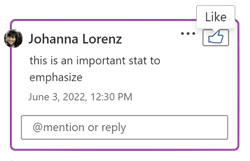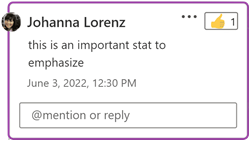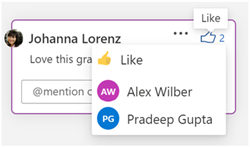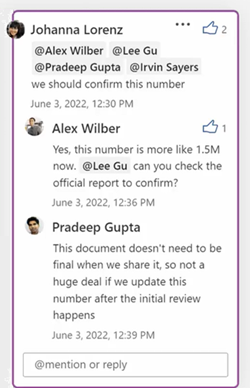Word žiniatinklyje dabar galite įtraukti atsakymą į komentarus ir atsakymus. Ši funkcija buvo paleista su like kaip pirmuoju galimu reakcijos tipu su kitais reakcijos tipais, kurių reikia laikytis.
Reakcijos įtraukimas
-
Pasirinkite esamą komentarą žiniatinklio dokumento Word arba įtraukite naują komentarą.
-
Pasirinkite reakcijos mygtuką Patinka (mygtukas Nykščiai aukštyn) komentaro kortelės viršutiniame dešiniajame kampe. Jei reikia, galite pasirinkti dar kartą, kad pašalintumėte reakciją.
-
Patvirtinkite, kad reakcijos mygtukas tapo spalvotas, t. y. nurodo jūsų reakciją. Taip pat atkreipkite dėmesį į gretimų reakcijos skaičių.
Indikacijos ir parinktys
-
Palaikius pelės žymiklį virš komentaro, kuriame yra patinkančių, mygtuko Patinka, bus rodomas vartotojų vardų sąrašas, rodantis, kam iki šiol patiko komentaras. Šis sąrašas bus atnaujintas realiuoju laiku kartu dirbant su dokumentu naudojant žiniatinklio Word.
-
Skaičius po piktogramos nurodo bendrą skaičių asmenų, kurie reagavo į šį konkretų komentarą.
-
Jei kiti jau anksčiau reagavo į šį komentarą, galite užvesti pelės žymiklį ant reakcijos mygtuko, kad pamatytumėte jų vardų sąrašą.
-
Taip pat galite slinkti per komentarų giją, kad pamatytumėte reakcijas į ankstesnius atsakymus.
React į ankstesnį atsakymą komentarų gijoje
Galite ne tik reaguoti į dažniausiai esantį komentarą, bet ir reaguoti į kitus pokalbio sekos komentarus.
-
Spustelėkite, kad išplėstumėte ir slinktumėte pagal poreikį, kad pamatytumėte kitus komentarus gijoje.
-
Laikykite žymiklį virš konkretaus atsakymo, kad pamatytumėte ir pasirinktumėte mygtuką Patinka . Kai atsakyme bus reakcijų, mygtukas Patinka ir skaičiaus indikatorius išliks.
Klaviatūros pritaikymas neįgaliesiems
komentaro React naudojant tik klaviatūrą
-
Paspauskite Alt + F12 , kad pereitumėte nuo dokumento prieraišo teksto prie komentarų gijos,
-
Jei reikia, pereikite prie bet kurio gijos komentaro naudodami rodyklę žemyn.
-
Paspauskite klavišą Tab , kad pereitumėte prie mygtuko Patinka .
-
Naudokite "Enter" arba tarpo klavišą, kad pasirinktumėte mygtuką Patinka.
-
Kai komentare arba atsakyme yra reakcijų, galite naudoti Alt + rodyklę žemyn , kad pereitumėte į vartotojų sąrašą ir naršytumėte šiame sąraše rodyklėmis žemyn ir aukštyn.
Žinomos problemos
-
Žiniatinklio Word komentavimas dar nematomas bendradarbiams kitose platformose ("Windows", "Mac", "iOS", "Android").
-
Kai kuriuose senesniuose dokumentuose esantys komentarai gali neturėti reakcijos mygtuko, bet naujai įtraukti komentarai tame pačiame dokumente turės reakcijos mygtuką.
-
Iš pradžių Like yra vienintelis galimas reakcijos tipas. Į šią ir kitas platformas bus įtraukti kiti reakcijų tipai.
Pastaba: Atminkite, kad jūsų komentarus gali redaguoti kiti asmenys. "Office" dokumento komentarai saugomi faile, kad kiekvienas, turintis redagavimo prieigą prie jūsų failo, galėtų redaguoti jūsų komentarą.
Pasiekiamumas
Reakcijos į komentarus pasiekiamos visiems žiniatinklio Word vartotojams.